https://www.docker.com/blog/updating-product-subscriptions/
Docker is Updating and Extending Our Product Subscriptions - Docker Blog
Learn from Docker experts to simplify and advance your app development and management with Docker. Stay up to date on Docker events and new version announcements!
www.docker.com
window에서 편하게 사용하던 docker for desktop가 기업에게 유료화가 됩니다.
사용하는 회사의 규모에 따라 가격도 달라지는 가격 정책을 발행했고
개인에게는 무료로 사용할수 있다고 하는데 회사에서 사용하지 못하는 경우가 있어서
docker for desktop 없이 설치 할 수 있는 방법을 찾아보았습니다.
참고로
podman으로 설치 되는 경우도 있는데 그 부분까지 확인하진 않았네요.
podman의 명령어를 docker 명령어로 치환해서 사용하게 만들어둔 경우도 있습니다.
해당 방법은 windows의 WSL을 이용해서 리눅스에 설치하고 사용하는 방식입니다.
wsl을 이용하면 가상환경이 없어도 사용할 수 있어서 편리합니다.
1. WSL2 설정
https://docs.microsoft.com/en-us/windows/wsl/install-manual
Manual installation steps for older versions of WSL
Step by step instructions to manually install WSL on older versions of Windows, rather than using the wsl install command.
docs.microsoft.com
WSL를 설치하고 WSL2로 설정합니다.
2. docker 설치
// 업데이트 및 업그레이드
sudo apt update && sudo apt upgrade
// apt에서 HTTPS를 이용해서 저장소를 사용하도록 설치
sudo apt-get install apt-transport-https ca-certificates curl gnupg-agent software-properties-common
// 도커 GPG 공식 키 추가
curl -fsSL https://download.docker.com/linux/ubuntu/gpg | sudo apt-key add -
// docker 저장소 설정
sudo add-apt-repository "deb [arch=amd64] https://download.docker.com/linux/ubuntu $(lsb_release -cs) stable"
// 업데이트
sudo apt-get update
// docker-ce 최신 버전 설치
sudo apt-get install docker-ce docker-ce-cli containerd.io
// 도커 버전 확인 : version에 comunity 확인
sudo docker version
// 도커 데몬 실행
sudo dockerd
3. docker 실행

4. nginx 테스트 접속
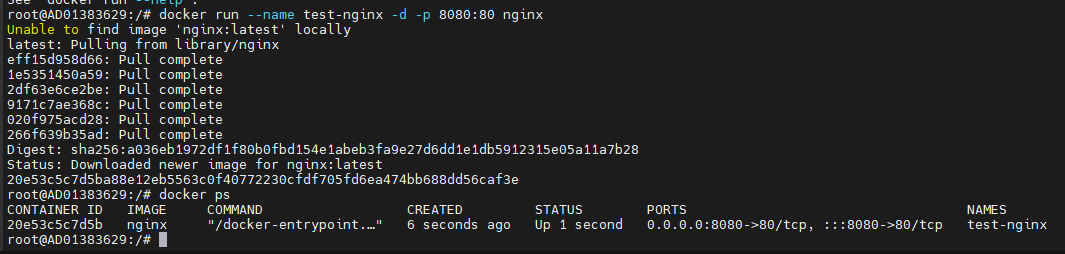
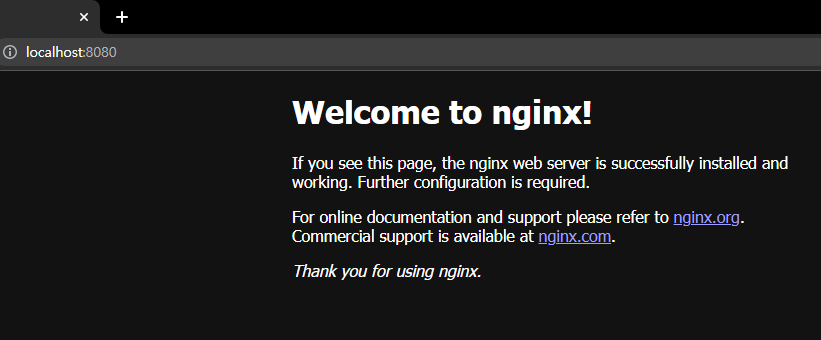
도커가 정상적으로 잘 동작하는걸 확인할 수 있습니다.
'개발(합니다) > OS&Dev&Infra&AWS' 카테고리의 다른 글
| [Windows-환경변수] CMD로 환경 변수 조회 및 등록 하는 방법 (0) | 2021.12.08 |
|---|---|
| [WSL-Docker] system has not been booted with systemd as init system pid 1 cant operate (0) | 2021.12.06 |
| [WSL] D드라이브로 설치하는 방법 (0) | 2021.12.05 |
| [Centos] CPU 사용량 확인 하는 방법 (0) | 2021.12.04 |
| [CentOs-Python] centos에서 네트워크 속도 확인하는 방법(+Speedtest-cli) (0) | 2021.12.03 |



